
Revit, AutoCAD, Civil 3D를 포함하는 통합된 BIM 도구

Inventor와 AutoCAD에 포함된 전문가용 CAD/CAM 도구

3ds Max 및 Maya를 포함하는 엔터테인먼트 컨텐츠 제작 도구
Windows 기반 Autodesk 소프트웨어의 경우 Autodesk Account에서 배포를 작성합니다. 제품이 2021 이전 버전인 경우 클래식 설치 프로그램을 사용하여 배포를 작성합니다. 클래식 설치 프로그램에서 배포 작성을 참고하십시오. AutoCAD for Mac에서 배포를 작성하려면 AutoCAD for Mac 배포 작성을 참고하십시오.
참고: 다음과 같은 2022 이전의 몇 가지 제품 버전은 Autodesk Account에서의 배포도 지원합니다. 여기에는 다음이 포함됩니다.
Autodesk Account에서 배포를 작성하는 단계는 다음과 같습니다.
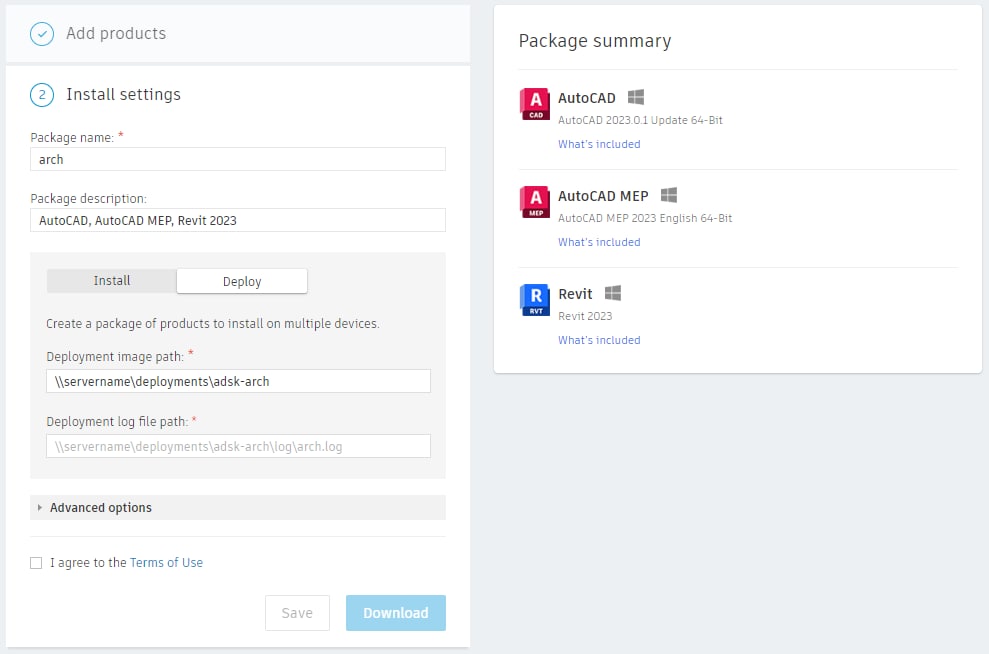
다운로드 또는 저장을 클릭하십시오. 다운로드를 선택하면 Downloads 폴더 또는 브라우저 설정에 지정된 폴더에 배포 작성 실행 파일이 다운로드됩니다. 이 파일은 약 10MB이며, 배포 구성과 배포를 작성하는 실행 파일을 포함합니다. 저장을 사용하면 패키지를 다운로드하지 않고 나중에 사용하기 위해 저장할 수 있습니다.
참고: 이 시점에서는 제품 이미지가 다운로드되지 않습니다.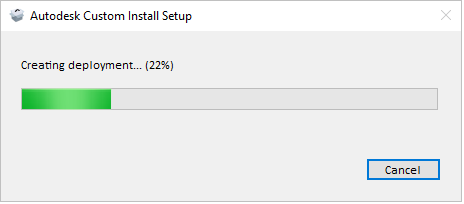
워크스테이션에 배포를 설치하려면 다음 중 하나를 수행합니다.
배치 파일을 수동으로 실행하여 워크스테이션에 제품을 설치할 수 있습니다. 배포 폴더의 설치 <배포 이름>.bat 파일에는 제품을 설치하는 데 사용하는 명령행 매개변수가 포함되어 있습니다.
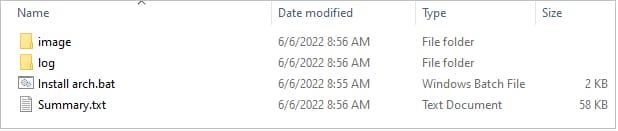
배치 파일은 Configuration Manager 설치 스크립트를 작성하는 데에도 유용한 리소스입니다. 스크립트는 구성 파일의 전체 경로를 사용하지만, 상대 경로도 사용할 수 있습니다. 또한 설치 프로그램 이름 및 빌드 번호 등 배포에 포함된 모든 응용프로그램 설치 프로그램에 관한 세부 정보를 제공하는 Summary.txt 파일이 있습니다. 완전한 자동 설치를 위해서는 배치 파일의 첫 번째 줄을 주석 처리하고 두 번째 줄에서 주석을 제거합니다. 이 경우 사용자 인터페이스는 표시되지 않습니다. (기본 배치 파일 설치에는 최소한의 사용자 인터페이스가 있습니다.)
참고: 다운로드한 부트스트랩 파일을 실행하려면 관리자 권한이 필요합니다.
제품을 워크스테이션에 배포하기 전에 테스트 워크스테이션에서 배포를 실행하여 모든 기능이 제대로 작동하는지 확인합니다.
Assistant가 답변을 찾아내거나 상담사에게 연락하는 것을 도와드릴 것입니다.